Команда выполнить в windows 10 находится практически там же где и в семерке или восьмерке
Хотя открыть в виндовс 10 команду выполнить можно немного быстрее, чем в предшественников.
Попасть в нее можно несколькими способами. Самых распространенных три, хотя есть и другие варианты.
Также учтите, что практически все команды, которые собираетесь выполнить, можно осуществить и из командной строки.
Ниже приведу все эти три варианта – выбирайте любой, хотя практически все выберут первый, он самый быстрый.
Первый вариант открыть команду выполнить на windows 10
Чтобы быстро запустить команду выполнить windows 10, вам достаточно одновременно нажать две клавиши.
Первая клавиша «ВИН». На всех клавиатурах на ней нарисован логотип Майкрософт.
Она почти всегда находится в самом низу с левой стороны, вторая или третья по счету.
Вторая клавиша английская буква «R» — раскладку при этом менять не нужно. Одним словом, вам нужно набрать сочетание win + R.
Второй вариант запустить окно команды выполнить
На в windows 10 интерфейс немного изменился. Кликните на кнопку пуск (рисунок ниже) правой мышью.
После этого увидите наиболее востребованные разделы настроек компьютера или ноутбуку.
Что нажимать дальше объяснять не нужно. Там все перед вами. Один клик, и вы на месте.
Где находится команда выполнить на виндовс 10 – вариант третий
Это вариант относится к кнопке поиск. Она находится в самом низу – слева, на панели задач.
Нажмите на него и впишите это слово. После этого в самом верху увидите надпись: Выполнить -Классическое приложение.
Также там будет логотип этой функции (маленький значок слева) – нажмите и пользуйтесь.
Есть конечно и другие варианты, но этих трех (описанных выше), более чем достаточно. Успехов.
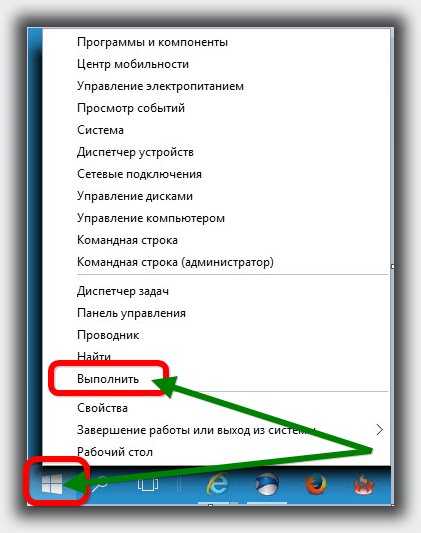
Спасибо
супер -большое спасибо
!молодец
А если ноут запаролен ? Когда нажимать ?
Если запаролен то нужно вести пароль и нажать войти.
в десятке не работает всё это. И нет нигде поиска.
Гоню, всё работает)
Спасибо
Спасиб
Добрый день.
А что за проблемка?
Нажимаю (win+R) в окошке прописываю команду, а мне выдает:
Не удается найти «msd». Проверьте, правильно ли указано имя и повторите.
Как исправить?
Потому что команды «msd» для «Выполнить» несуществует.
Понятно даже для чайников! Спасибо!
Чтобы удалить OneDriv внимательно прочитал всё:
и Первый вариант открыть команду выполнить на windows 10,
и Второй вариант запустить окно команды выполнить
Ничего не получается. Не могу «удалить» OneDrive
Как и куда что вставлять?
Удаляй через командную строку. Запусти ее от имени администратора. Вначале отключи ее. Для это в командной строке веди команду:
taskkill /f /im OneDrive.exe
Далее для удаления в 32-битной версии команда такая:
%SystemRoot%System32OneDriveSetup.exe /uninstall
Для 64-битной такая:
%SystemRoot%SysWOW64OneDriveSetup.exe /uninstall
Статья помогла очень полезная, а самое главное, вот я впринципе прочитал и знаете что, lf nfrr, ничего, нужная карочь :)) Вот и Всё
Огромное спасибо!
А если мне нужно из CMD вызвать диалог «Выполнить»? Пишу как раньше в командной строке: RUN. Ноль эмоций, как это сделать в 10-й винде?
Можно только наоборот из «Выполнить» запустить командную строку.
Спасибо!
что нужно писать в эту строку не пойму
Что ты хочешь сделать?